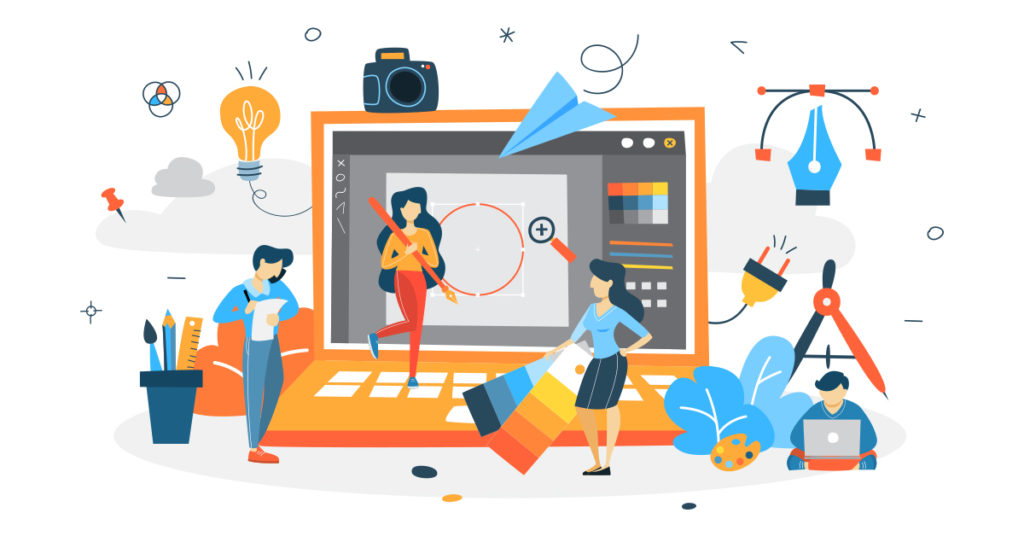
Agregar marcas de agua a los archivos PDF es una excelente manera de proteger su valioso contenido y asegurarse de que su trabajo reciba los créditos correspondientes. Ya sea que desee agregar una marca de agua a su PDF en línea o crear una marca de agua personalizada con Python, el proceso es simple y directo. En esta publicación de blog, exploraremos cómo agregar una marca de agua a archivos PDF, tanto con herramientas en línea como con Python. Ya sea que desee insertar una marca de agua de texto o agregar una marca de agua de imagen, esta guía le mostrará cómo agregar una marca de agua en PDF en línea y cómo agregar una marca de agua a PDF de forma gratuita.
- Insertar API de marca de agua
- Agregar marca de agua a PDF usando Python
- Use el comando cURL para agregar una marca de agua de texto
- Use el comando cURL para agregar una marca de agua de imagen
Información: Aspose proporciona herramientas gratuitas de PowerPoint en línea que le permiten agregar marcas de agua a las presentaciones y eliminar marcas de agua de las presentaciones.
Insertar API de marca de agua
Aspose.PDF Cloud es nuestra API REST galardonada que proporciona las funciones para crear, manipular y renderizar archivos PDF en varios formatos de salida. También le permite cargar archivos EPUB, HTML, TeX, SVG, XML, etc. y guardarlos en formato PDF con menos líneas de código. La parte más sorprendente de esta API son sus capacidades independientes de la plataforma. Implemente y utilice las capacidades de procesamiento de PDF en cualquier plataforma, incluidas las de escritorio, web o móvil. No es necesario instalar Adobe Acrobat u otras aplicaciones para cumplir con sus requisitos.
Como nuestro énfasis en este artículo es hacia el lenguaje Python, primero debemos instalar Aspose.PDF Cloud SDK for Python, que es un contenedor alrededor de Aspose.PDF Cloud API. El SDK está disponible para su descarga a través del repositorio PIP y GitHub. Entonces, ejecute el siguiente comando en la terminal/símbolo del sistema para instalar la última versión de SDK en el sistema.
pip install asposepdfcloud
MS Visual Studio
En caso de que necesite agregar directamente la referencia en su proyecto de Python dentro del IDE de Visual Studio, busque asposepdfcloud como un paquete en la ventana del entorno de Python.
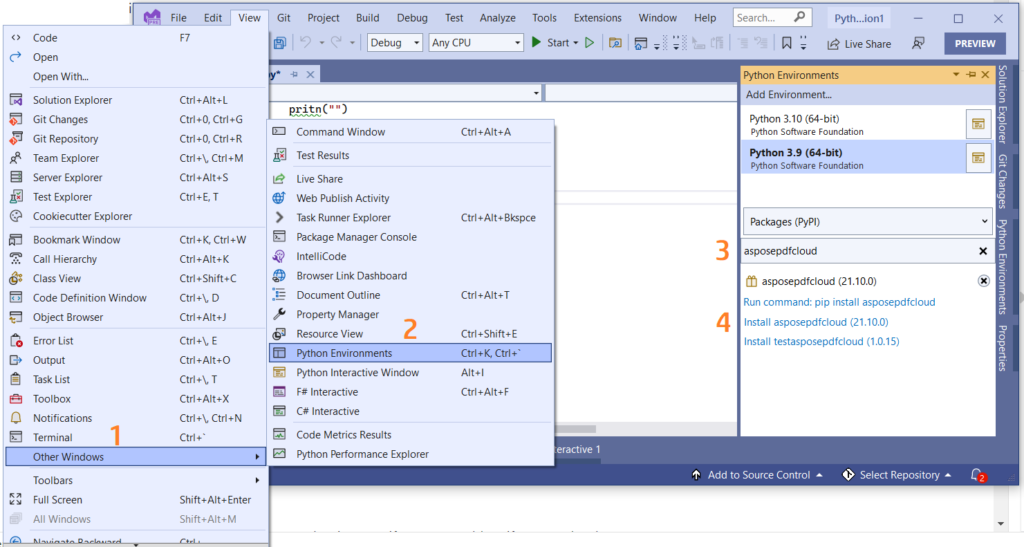
Imagen 1: - Paquete Aspose.PDF Cloud SDK para Python.
Después de la instalación, necesitamos obtener las credenciales del cliente del panel de Aspose.Cloud. En caso de que no tenga una cuenta, puede suscribirse usando GitHub o cuenta de Google.
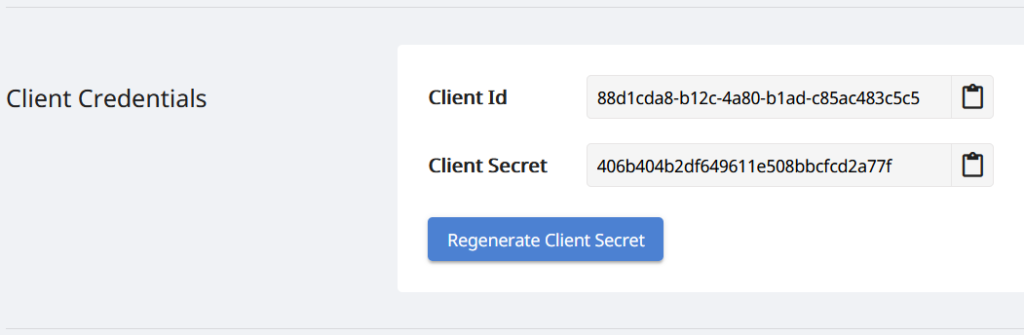
Imagen 2: - Credenciales de cliente en el panel de control de Aspose.Cloud.
Agregar marca de agua a PDF usando Python
Siga las instrucciones que se dan a continuación para agregar una marca de agua de texto en un documento PDF usando Python.
- Cree una instancia de la clase ApiClient mientras proporciona detalles de ID de cliente y Secreto de cliente como argumentos
- En segundo lugar, cree una instancia de la clase PdfApi que tome el objeto ApiClient como argumento
- En tercer lugar, especifique los nombres del archivo PDF de entrada, el nombre del PDF resultante y el número de página donde se requiere agregar la marca de agua
- Ahora, cree un objeto de sello y especifique las propiedades relacionadas con el ángulo de rotación, la opacidad, la alineación horizontal y vertical, el valor de la marca de agua, los detalles de la fuente, la información de color de primer plano y de fondo.
- Finalmente, llame al método postpagetextstamps(..) de la clase PdfApi, para agregar una marca de agua al PDF.
# Para obtener más ejemplos, visite https://github.com/aspose-pdf-cloud/aspose-pdf-cloud-python
def textWatermark():
try:
#Client credentials
client_secret = "406b404b2df649611e508bbcfcd2a77f"
client_id = "88d1cda8-b12c-4a80-b1ad-c85ac483c5c5"
#initialize PdfApi client instance using client credetials
pdf_api_client = asposepdfcloud.api_client.ApiClient(client_secret, client_id)
# cree una instancia de PdfApi mientras pasa PdfApiClient como argumento
pdf_api = PdfApi(pdf_api_client)
#input PDF file name
input_file = 'awesomeTable.pdf'
# número de página del PDF donde se debe agregar el sello de texto
pageNumber = 1
textStamp = asposepdfcloud.models.Stamp
textStamp.type = 'Text'
textStamp.background = True
textStamp.horizontal_alignment = 1 #Left
textStamp.opacity = 0.5
textStamp.rotate = 1
textStamp.rotate_angle = 45
textStamp.x_indent=100
textStamp.y_indent=100
textStamp.zoom=1.5
textStamp.value = 'Confidential'
textState = asposepdfcloud.TextState
textState.font_size = 20
textState.font= 'Arial'
textState.foreground_color = {'A': 0,
'R': 200,
'G': 0,
'B': 0 }
textState.background_color = {
'A': 10,
'R': 0,
'G': 0,
'B': 0}
textState.font_style = 2
textStamp.vertical_alignment = 1
#invoke Aspose.Pdf Cloud SDK API to insert text watermark in PDF file
response = pdf_api.post_page_text_stamps(input_file, pageNumber, textStamp)
# imprimir mensaje en consola (opcional)
print('Text Watermark successfully added to PDF document !')
except ApiException as e:
print("Exception while calling PdfApi: {0}".format(e))
print("Code:" + str(e.code))
print("Message:" + e.message)

Imagen 3: - Marca de agua de texto agregada en PDF.
Use el comando cURL para agregar una marca de agua de texto
cURL es una herramienta de línea de comandos que le permite transferir datos desde o hacia un servidor utilizando varios protocolos, incluido HTTP. También proporciona un mecanismo conveniente para acceder a las API REST a través de la terminal de línea de comandos. Dado que Aspose.PDF Cloud se basa en la arquitectura REST, se puede acceder fácilmente a ella mediante los comandos cURL.
Ahora, el primer paso es generar un token web JSON (JWT) basado en las credenciales de su cliente individual especificadas en el tablero de Aspose.Cloud. Ejecute el siguiente comando para generar el token JWT:
curl -v "https://api.aspose.cloud/connect/token" \
-X POST \
-d "grant_type=client_credentials&client_id=88d1cda8-b12c-4a80-b1ad-c85ac483c5c5&client_secret=406b404b2df649611e508bbcfcd2a77f" \
-H "Content-Type: application/x-www-form-urlencoded" \
-H "Accept: application/json"
Después de eso, ejecute el siguiente comando para agregar una marca de agua de texto en el archivo PDF, donde el ángulo de rotación de 45 grados, la alineación horizontal es Izquierda y la alineación Vertical se especifica como Inferior.
curl -v -X POST "https://api.aspose.cloud/v3.0/pdf/awesomeTable.pdf/pages/1/stamps/text" \
-H "accept: application/json" \
-H "authorization: Bearer <JWT Token>" \
-H "Content-Type: application/json" \
-d "[ { \"Background\": true, \"HorizontalAlignment\": \"1\", \"Opacity\": 0.5, \"Rotate\": \"1\", \"RotateAngle\": 45., \"XIndent\": 100, \"YIndent\": 100, \"Zoom\": 1.5, \"TextAlignment\": \"0\", \"Value\": \"Confidential\", \"TextState\": { \"FontSize\": 20, \"Font\": \"Arial\", \"ForegroundColor\": { \"A\": 0, \"R\": 200, \"G\": 0, \"B\": 0 }, \"BackgroundColor\": { \"A\": 10, \"R\": 0, \"G\": 0, \"B\": 0 }, \"FontStyle\": \"2\" }, \"VerticalAlignment\": \"1\", \"BottomMargin\": 10, \"LeftMargin\": 10, \"TopMargin\": 10, \"RightMargin\": 10 }]"
Use el comando cURL para agregar una marca de agua de imagen
Ejecute el siguiente comando cURL para agregar una marca de agua de imagen al documento PDF y guardar la salida en el almacenamiento en la nube.
En caso de que necesite guardar la salida en el disco local, especifique el argumento “-o”.
curl -v -X POST "https://api.aspose.cloud/v3.0/pdf/awesomeTable.pdf/pages/1/stamps/image" \
-H "accept: application/json" \
-H "authorization: Bearer <JWT Token>" \
-H "Content-Type: application/json" \
-d "[ { \"Links\": [ { \"Type\": \"Image\", \"Title\": \"Image stamp\" } ], \"Background\": true, \"HorizontalAlignment\": \"LEFT\", \"Opacity\": 1.0, \"Rotate\": \"None\", \"RotateAngle\": 0, \"XIndent\": 0, \"YIndent\": 0, \"Zoom\": 0.5, \"FileName\": \"confidential.jpg\", \"Width\": 400, \"Height\": 200, \"VerticalAlignment\": \"TOP\", \"BottomMargin\": 0, \"LeftMargin\": 10, \"TopMargin\": 10, \"RightMargin\": 0 }]"
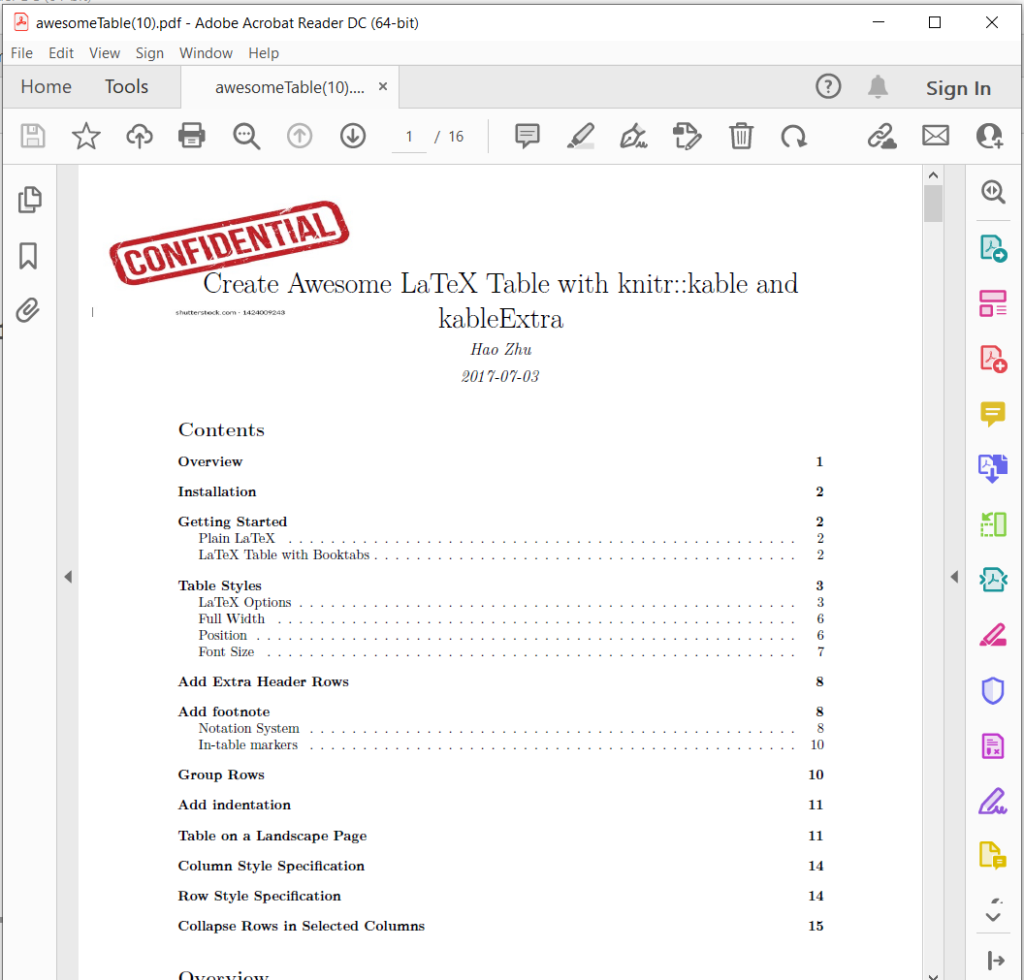
Imagen 4:- Imagen de marca de agua en PDF.
Los archivos de muestra utilizados en el ejemplo anterior se pueden descargar desde awesomeTable.pdf, Text-Watermark.pdf e Image-Watermark.pdf.
Conclusión
En conclusión, agregar marcas de agua a los archivos PDF es una forma rápida y efectiva de proteger su contenido y garantizar que se acredite correctamente. Ya sea que prefiera usar una herramienta en línea o una secuencia de comandos de Python, hay muchas opciones disponibles para ayudarlo a agregar marcas de agua a sus archivos PDF con facilidad. Siguiendo los pasos descritos en esta publicación de blog, puede agregar fácilmente marcas de agua a los archivos PDF y proteger su valiosa información. Entonces, ¿por qué esperar? Comience a poner marcas de agua en sus archivos PDF hoy mismo y tenga la tranquilidad de saber que su trabajo está protegido.
También puede aprovechar para descargar el código fuente de Cloud SDK de GitHub. Además, si tiene alguna consulta relacionada o encuentra algún problema al usar la API, no dude en contactarnos a través del foro gratuito de soporte de productos.
Artículos relacionados
Te recomendamos visitar los siguientes artículos para conocer: